Motorfader-Controller für Ableton Live 11
Alle erhältlichen Motor-Fader Controller basieren auf der MCU bzw. ihrem alten Protokoll für Apple Logic, sodass die hier vorgestellten Controller hinsichtlich des Funktionsumfang grundlegend identisch sind.
Doch der Fehler steckt wie so oft im Detail und die jeweilige Umsetzung – bzw. die kleinen Abweichungen zur original Macke Control Universal – bedeuten im Alltag mit Ableton Live 11 dann doch mehr oder weniger Einschränkungen. Auch die Lautstärke der Controller bzw. der sich bewegenden Fader sollte nicht unterschätzt werden! Grundsätzlich spricht auch nichts gegen das Original, nur ist es sehr klobig und teuer.
#8: Behringer X Touch mit Ableton Live 11
Der Behringer X Touch ist ein universeller DAW-Controller mit acht Encodern inklusive einem LCD-Displays pro Kanal, neun Motorfadern, einer Transportsektion und vielen weiteren Bedienelementen zur Steuerung DAW-spezifischer Funktionen. Der Controller wird über USB, MIDI oder Ethernet sowie die Protokolle MCU oder HUI ins Setup eingebunden.

Einige Bedienelemente des Controllers sind in Ableton Live anderweitig oder gar nicht belegt, da sich der Aufbau der DAW stark von anderen wie Logic, Cubase, Pro Tools und Co. unterscheidet. Außerdem wurde der Controller ursprünglich auch eher für die anderen DAWs und vor allem für die Mackie Protokolle entwickelt. Nichtsdestotrotz funktionieren die essentiellen Bedienelemente auch bei Ableton Live wie erwartet. Wie der Controller im Detail mit Ableton harmoniert, schauen wir uns im Folgenden an.
Einrichtung X Touch in Ableton Live 11
Der X Touch ist Class Compliant, weshalb keine Treiberinstallation erforderlich ist. Der Controller muss also lediglich via USB, Ethernet oder MIDI verbunden mit dem Rechner verbunden werden. Möchte man das Protokoll zur Kommunikation mit der DAW nutzen, hält man beim Controller-Start die Select Taste des ersten Kanals gedrückt. Anschließend wählt man das Mackie Control Universal Skript (MCU) und die Verbindungsart (USB, Ethernet oder MIDI) über die ersten beiden Potis aus und bestätigt die Auswahl erneut mit dem Select Button 1. Hat man das einmal gemacht, muss man es nicht wiederholen.
Mixer-Steuerung mit X Touch
Beginnen wir mit den Kanalzügen von oben nach unten. Die Encoder regeln je nach Zuweisung das Panorama, die Sends, die Lautstärke oder das Ein- und Ausgangsrouting der Kanäle. Die Zuweisung wird im daneben liegenden Bereich Encoder Assign vorgenommen. Möchte man also die Sends eines Kanals bedienen, um beispielsweise einen Hall hinzuzumischen, wählt man den Kanal aus und drückt anschließend den Send Button.

Unter den Encodern befinden sich die LCD-Dispalys, die passend zu den Encoder Assignments entsprechende Werte darstellen. Die darunter liegenden Softbuttons sind für die Auswahl der Tracks zuständig und schalten auf Mute, Solo oder Aufnahmebereit. Leider schaltet der Controller nicht mehrere Kanäle Solo. Das ist dafür in Ableton selbst möglich. Das liegt aber mal wieder an der DAW selbst und nicht am Controller. Die Motorfader dienen hauptsächlich zum Regulieren der Kanallautstärken, sie steuern mittels Flip Button aber auch die Parameter der Encoder. Ableton-typisch zeigen die Display im Flip Mode allerdings erst einmal nur die Kanallautstärken, und zwar so lange, bis man einen Fader berührt. Erst dann stellen sie auch die Parameter dar, die man bedienen möchte.
Die gesamte Sektion „Views“, die die Mixerkanäle in anderen DAWs wie Logic und Cubase nach MIDI Tracks, Audio Tracks, Aux und Bussen gruppiert, funktioniert in Ableton leider nicht und ist auch nicht mit anderen Funktionen belegt. Das liegt aber nicht am Controller, sondern daran, dass die gruppierte Darstellung von Mixerkanälen in Ableton generell nicht möglich ist. Daher ist diese Sektion in Ableton nutzlos. Lediglich die Send-Returns lassen sich über den Global View Button bedienen.
Plugin-Steuerung in Ableton Live
Anders als in Logic, Cubase und Co. ist es in Ableton mit dem Controller nicht möglich, Plugins zu laden. Man kann damit lediglich bereits geladene bedienen. Auch das liegt an Ableton, nicht am Controller. Wechselt man im Bereich Encoder Assign in den Plugin Mode, wählen die Encoder zuerst das gewünschte Plugin aus. Einmal Drücken genügt, und schon bedient man mit den Encodern bzw. via Flip Mode mit den Fadern die Plugin-Parameter. Die Displays stellen die entsprechenden Parameter dar. Besitzt ein Plugin mehr als acht Parameter, greift man über den Instrument-Button auf weitere Parameter zu, und erreicht so ganz praktisch weitere Parameter-Bänke.
Alle Encoder Assign Buttons funktionieren wie erwartet, bis auf den EQ-Assign, der hier funktionslos ist. Das ist aber nicht weiter schlimm, da Live sämtliche EQs, auch den Standard EQ, als Plugin einfügt und dann entsprechend über den Plugin Mode steuert. Instrumente bedient man in Ableton ebenfalls über den Plugin Mode. Die Push-Funktion auf einem Encoder setzt den Parameter auf Default zurück.
Transport- und Automationssteuerung
Die essentiellen Transportfunktionen des Controllers, sprich Start, Stop, Play, Forward, Rewind, Record, Click und Cycle funktionieren wie erwartet. Der Marker Button setzt hingegen keine Marker, sondern startet die Wiedergabe vom Beginn des linken Locators. Der Nudge Buttons dient auch nicht zum Verschieben von Regionen, sondern zur Wiedergabe ab dem Ende des rechten Locators.

Die Automationssektion des Controllers steuert nicht die vorgesehenen Funktionen Read, Write, Touch und Latch, wie es in anderen DAWs der Fall ist, sondern dient zum Wechseln der Views. So wechselt man zwischen Arrangement und Session View oder blendet die Editoren, Plugins und den Browser ein und aus. Außerdem setzen die Automation Buttons Marker und wählen das Draw Tool aus. Die Belegung der Features ist am Controller also teilweise etwas verwirrend, weshalb man sich die Funktionen zur besseren Übersicht am besten mit einem Etikettendrucker oder ähnlichem beschriftet.
Arrangement und Session-View-Steuerung
Die Clip- und Szenensteuerung läuft in der Session View über die Cursor Keys. Mit den Buttons Up, Down, Left und Right navigiert man zwischen den Tracks und Clips, während der Button in der Mitte die Clips abfeuert. Im Arrangement-Fenster sind diese Buttons zur Navigation zwischen den Tracks und Regionen gedacht.
Mit dem Jog Wheel wird der Playhead in der Arrangement View gesteuert. In der Session View skipt es dagegen die Szenen durch.

#9: SSL UF8 mit Ableton Live 11
Der SSL ist ein DAW-Controller mit 100-mm-Motorfadern in 10-Bit-Auflösung, 8 Encodern, einem Datenrad und jeder Menge hintergrundbeleuchteter Softbuttons für die DAW-spezifischen Features. Für die übersichtliche Bedienung und Darstellung der Parameter verfügt der Controller über acht hochauflösende TFT-LCD-Farbdisplays. Der UF8 betreibt bis zu drei DAWs parallel und unterstützt die beiden Protokolle MCU oder HUI. Mit dem Computer wird er über einen USB-C Anschluss verbunden.

Mit dabei sind außerdem zwei Footswitch-Anschlüsse und ein USB-A-Thru-Anschluss zur Verbindung mit bis zu drei weiteren UF8 Controllern. Im Vergleich zur typischen Mackie-Control-Bedienoberfläche kommt der SSL UF8 mit weniger Bedienelementen aus, da ihnen verschiedene Funktionen zugewiesen werden können und sie sich sozusagen smart anpassen. Das kommt dem DAW-Sonderling Ableton Live mit seinem speziellen Aufbau zu Gute. Was mit dem Controller in der Praxis möglich ist, schauen wir uns im Folgenden an.
Einrichtung SSL UF8 in Ableton Live 11
Für den Funktionsumfang des Controllers ist die Installation der SSL360 Software nötig: Dort nimmt man Konfigurationen vor und führt Firmwareupdates durch. Auf einem Mac kann der UF8 auch als erweiterte Tastatur zum Abfeuern von Shortcuts genutzt werden, was man in den Systemeinstellungen von macOS einstellt.
Nach dem Start der SSL360 Software zeigt der Startscreen, ob und wie viele Controller angeschlossen sind. Möchte man mehrere Geräte einbinden, kann man deren Reihenfolge via Drag-and-drop bestimmen. Im Bereich Profile wählt man bis zu drei DAW-Skripte aus, die sich später spontan abrufen lassen – praktisch, falls man mit mehreren DAWs arbeitet. Für jeden DAW-Layer kann man zusätzlich sogenannte Quick Keys definieren, um beispielsweise von der Arrangement View zur Session View zu wechseln.
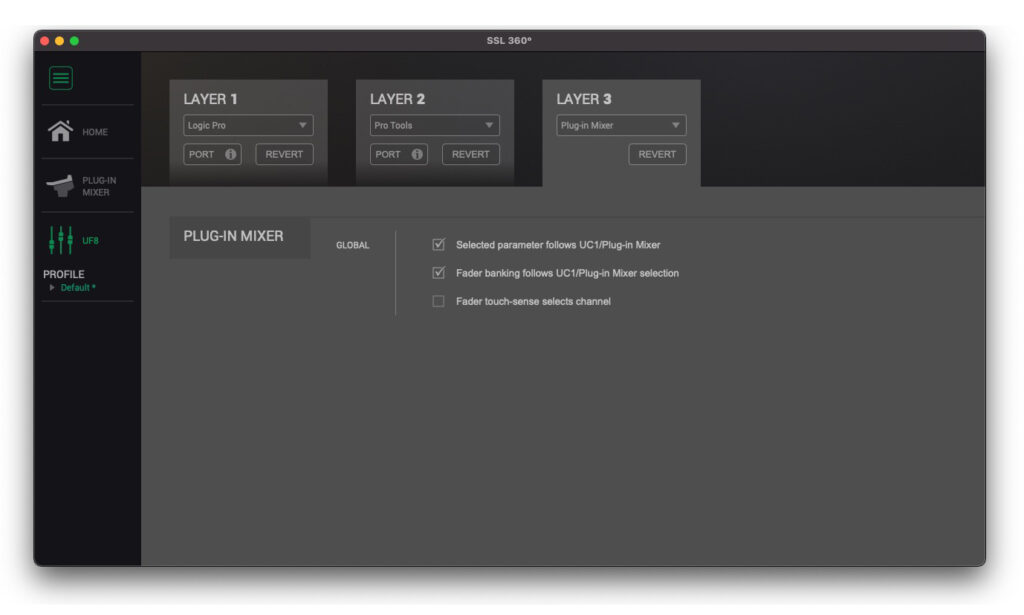
Als Mackie Controller fügt man den Controller in den Einstellungen unter „Link MIDI —> Control Surface“ hinzu. Anschließend wählt man in den daneben liegenden I/O Ports den ersten namens „SSL V-MIDI Port 1 Source“. Und schon ist der Controller startklar. Möchte man weitere UF8 Controller ins Setup einbinden, wird diese Prozedur mit Mackie Control XT (Extender) und den entsprechenden weiteren Ports wiederholt.
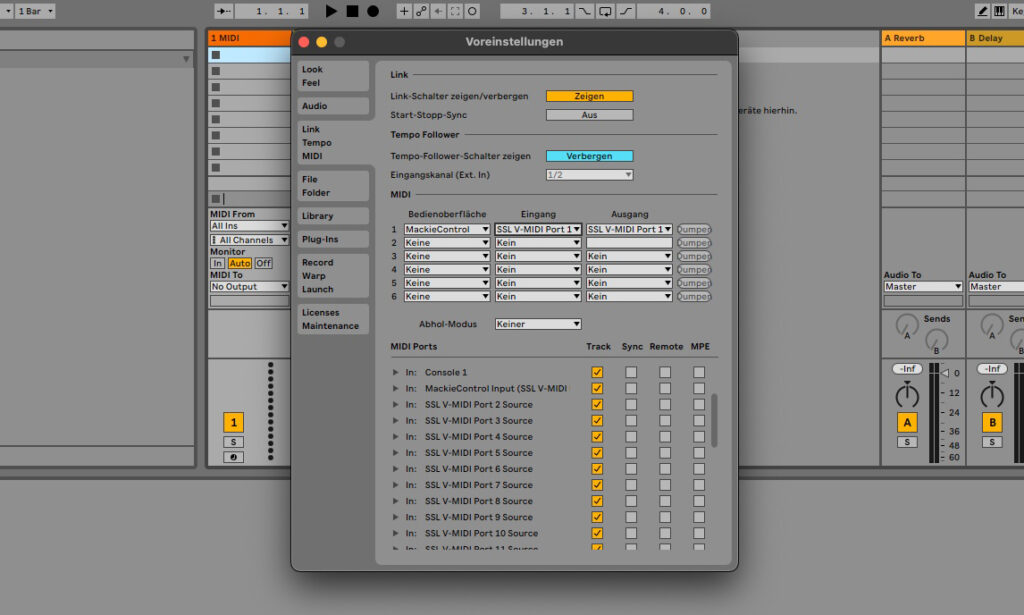
Mixer Steuerung in Live 11
Die acht Displays stellen die Parameter der Kanäle bzw. weitere Bereichen der DAW da. Während der Mixer-Bedienung werden die Kanalpegel, Tracknamen, Panoramawerte und der Record-Arm-Status angezeigt. Die V-Pots (Virtual Pots) und die Buttons über den Displays ändern je nach Modus ihre Funktion. Dass der Controller über keine direkte Transportsektion verfügt, ist daher kein Problem: Paramteter, wie Record, Play, Stop, Vor, Zurück, Cycle an/aus, nächster Locator und voriger Locator lassen sich nämlich auch über die Buttons am Display steuern. Auf der rechten Seite befinden sich die sogenannten Soft Keys.
Sie ändern die Zuweisung der Buttons über den V Pots. Die Buttons lassen sich dann statt zur Steuerung der Transportsektion auch zum Öffnen des Browsers, der Module, des Tracks und des Clip Editors sowie für den Wechsel zwischen Lives Session- und Arrangement-Ansicht nutzen. Hinzu kommen Undo/Redo, Punch In und Out, Follow und Draw – alles bequem mit den Buttons oberhalb der Displays zu erreichen.
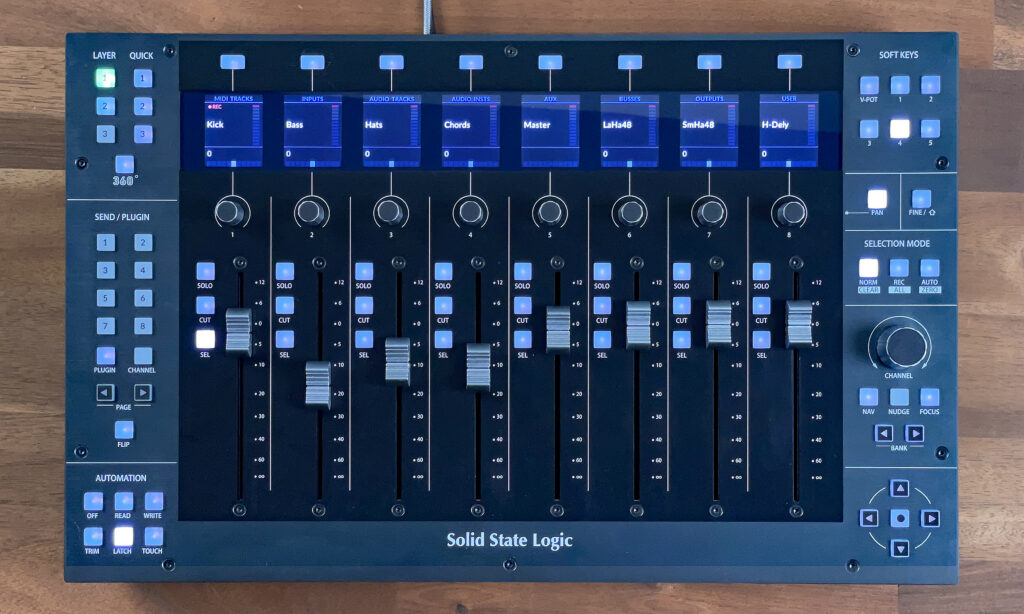
Ähnlich verhält es sich mit den V-Pots, die unter anderem zur Panoramasteuerung der Mixerkanäle dienen. Je nach Zuweisung sind sie aber auch für Plugin-Parameter oder Send-Pegel zuständig. Welchen Wert ein V-Pot fernsteuert, lässt sich mit den Buttons, Pan, Send, Instrument, EQ und Plugin-Buttons festlegen. Mittels Push-Funktion lassen sich die Werte eines V-Pots auf ihre Default-Werte zurücksetzen. So setzt man beispielsweise über die Push Funktion eines V-Pots den Panoramawert ins Center zurück.
Die Buttons für Solo, Cut (Mute) und Select sowie die Motorfader der Kanäle befinden sich unter den V-Pots. Einen Rec-Arm-Button wie beispielswseise beim Behringer X Touch gibt es nicht. Vielmehr wählt man dazu den „Rec Mode“ im Bereich Selection Mode rechts neben den Fadern und schaltet den gewünschten Kanal anschließend mit einem Select Button zur Aufnahme scharf.
Zur Fernsteuerung des Mixers gibt es zwei Modi: die Channel View und die Mixer View. In der Mixer View werden die Sends und deren Routing (Buszuweisung, Pre/Post-Fader etc.) eingestellt. Die Send-Slots eines Kanals werden über die Curser Buttons oder die gedrückten Send-Buttons ausgewählt. Mit dem Flip Buttons lassen sich die Sends auch über die Fader bedienen. Im Channel View geht die Zuordnung der V-Pots immer vom ausgewählten Track aus. Auf der rechten Seite der Bedienoberfläche befindet sich die Sektion Selection Mode, in der sich der normale unter Record Mode auswählen lässt. Im Norm Mode werden Kanäle ausgewählt, während sie im Rec Mode aufnahmebereit geschaltet werden.
Der gleiche Button ruft nach längerem Betätigen sekundäre Funktion auf, die beispielsweise alle Solo geschalteten Kanäle gleichzeitig aus dem Solomodus herausholen oder alle Fader gleichzeitig zurücksetzen. Betätigt man den V-Pot-Button und wechselt in den Send Mode, mischen die acht V-Pots anschließend die Sends für den ausgewählten Kanal zu. Ein Druck auf einen V-Pot stellt den Sendregler auf infinity, was bei einer Performance nützlich sein kann. Neben den Sends konfiguriert ein I/O-Button die Ein- und Ausgänge der Kanäle, um das Routing zu ändern. Ein Druck auf einen V-Pot lässt dabei die Wahl zwischen Ein- und Ausgängen.
Arrangement-Steuerung
Tracks lassen sich mit dem Datenrad (Channel Encoder) bzw. mit den Curser-Buttons durchschalten. In Verbindung mit dem darunter liegenden Nav Button dient der Channel Encoder auch als Jog-Wheel-Ersatz und bedient so den Arrangement-Playhead. Mit dem Button „Focus“ reguliert das Datenrad beliebige Parameter Plugins, indem man einfach mit der Maus darüber fährt. Darunter liegen die Cursor Buttons, mit denen man horizontal und vertikal im Arrangement navigieren und zoomen kann.

In der linken unteren Ecke befindet sich die Automationssektion, in der zwischen Read, Write, Latch, Touch, Trim und Off gewechselt werden kann, nachdem man zuvor einen Kanal ausgewählt hat. So automatisiert man sämtliche Parameter.
Die Automationssektion links unten am Controller ist in Ableton leider nicht aktiv. Die Clip und Szenensteuerung der Session View erfolgt ebenfalls mit den Cursor Keys. Mit den Buttons Up, Down, Left und Right wird navigiert und mit dem Buttons in der Mitte ein Clip bzw. eine Szene abgefeuert.
Plugin-Steuerung
Auf der linken Seite der Bedienoberfläche wechselt der Controller in den Plugin Modus. Anschließen bedient man die Parameter über die V-Pots eines geöffneten Plugins. Die Displays zeigen die Parameter an, während die die V-Pots sie fernsteuern. Wer lieber mit den Motorfadern arbeitet, ändert die Belegung der V-Pots zu Fadern über den Flip Button.
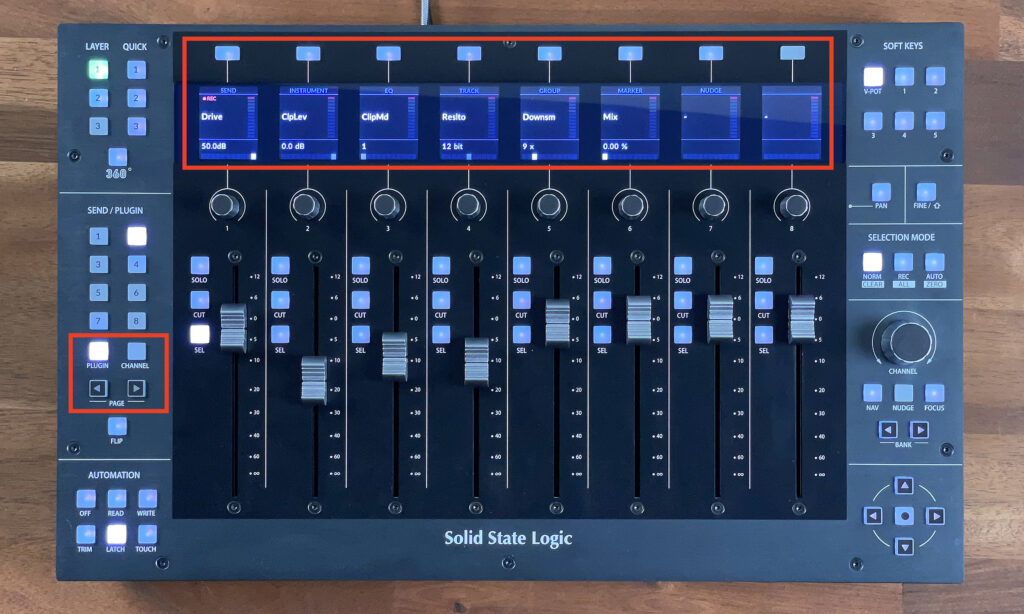
Mit den Curser Keys erreicht man weitere Plugin-Parameter und weitere Insert-Slots. Außerdem steuern die Keys ihre insertierten Plugins fern. Gleiches gilt für Effekte und Instrument-Plugins. Sie werden auch über der Plugin Mode gesteuert.
Im Gegensatz zu anderen DAWs durchsucht und lädt Ableton im Browser keine Plugins, sondern steuert nur bereits geladene fern – das liegt aber am Aufbau von Ableton Live, nicht am Controller. Leider stellt der Flip Mode nicht weiterhin die Parameterwerte des ausgewählten Plugins dar, sondern die Volume-Werte. Im Display steht dann „Volume“. Auch das ist eine Ableton-Live-Eigenheit – bei anderen DAWs funktioniert der Flip Mode erwartungsgemäß übersichtlich.
#10: Presonus Faderport mit Ableton Live 11
Presonus Faderport 8 und 16 basieren auf der Mackie-Control-Bedienoberfläche, wenngleich sie mit weniger Bedienelementen kommen. Im Gegensatz zu den meisten Motorfader-DAW-Controllern besitzt der Faderport nur einen einzigen Encoder zur Steuerung von Panorama und Co. Der Fokus des Controllers liegt auf typischen Mix- und Routing-Aufgaben, aber auch Plugins und wenige Ableton-typische Features können vom Controller aus bedient werden.

Die Controller wurden ursprünglich für lineare DAWs, wie Studio One, Cubase und Logic entwickelt, weswegen die Parameter der Bedienoberfläche nicht in allen Teilen für Ableton Live gedacht sind. Das bedeutet, dass ähnlich wie beim Behringer X Touch einige Bedienelemente anders belegt sind. Schauen wir uns das Ganze im Detail an.
Einrichtung des Presonus Faderport in Logic Pro X
Der FaderPort ist Class Compliant und braucht somit grundsätzlich keine gerätespezifischen Treiber. Nach der Registrierung des Controllers auf der Presonus-Website (Account vorausgesetzt), steht die Software “Universal Control” für euch zum Download bereit. Nach der Installation startet ihr den Controller und die Software.
Vor dem Start von Live wählt ihr das Ableton-Script am Controller einmalig aus – dazu einfach während des Einschaltens die beiden Select Buttons der ersten beiden Channels gleichzeitig gedrückt gehalten. Anschließend könnt ihr die verfügbaren Skripte über die Displays auswählen. Dann könnt ihr die DAW starten. In Ableton werden die Controlle-Bedienoberflächen-Settings mit den entsprechenden Ports für die Ein- und Ausgänge als Mackie Controller konfiguriert – und der Controller ist einsatzbereit.
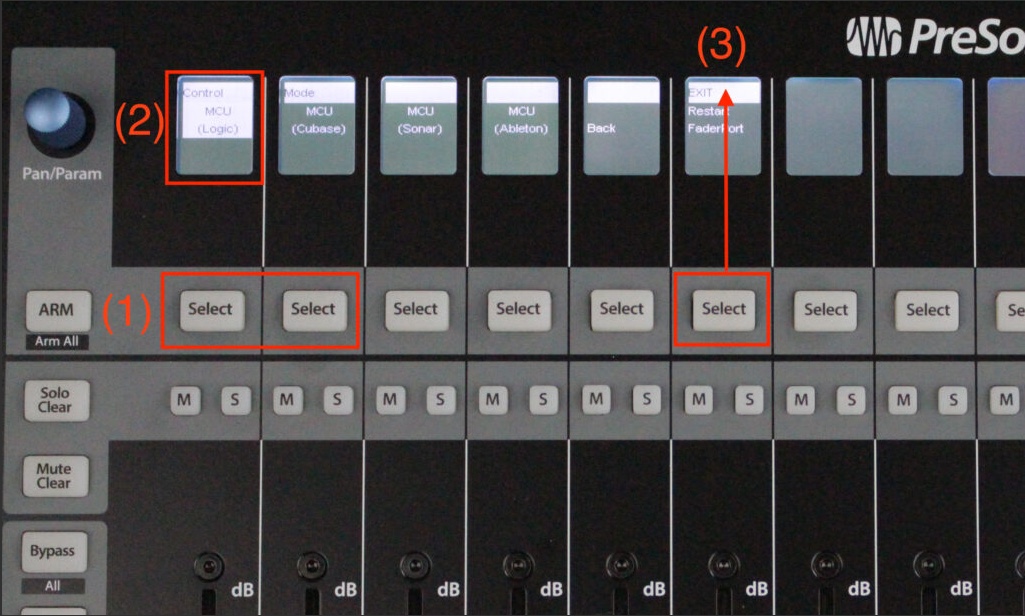
Mixer- und Plugin-Steuerung
Die Motorfader sowie die Select-, Mute- und Solo-Buttons dienen zur Steuerung der entsprechenden Funktionen des Ableton-Mixers. Mit den Buttons neben den Fadern namens Audio, MIDI, BUS, VCA und All lassen sich die Ansichten ändern, sprich von der Session View zur Arrangement View wechseln. Außerdem blenden die Buttons die Editoren, Module und den Browser ein und aus. Der Encoder in der linken oberen Ecke regelt das Panorama des ausgewählten Kanals. Zum standardmäßig angewählten „Track Mode“, bei dem die Fader die Kanallautstärken regeln, kommen drei weitere Modi namens „Edit Plugins“, „Sends“ und „Pan“ hinzu. Mit diesen können Plugin-Parameter (auch von Drittherstellern), die Sends und das Panorama mit den Fadern gesteuert werden.
Möchte man die Plugins eines ausgewählten Kanals steuern, wählt man mit dem Edit Plugins Button und einem entsprechenden Select Button einen Plugin Slot aus, in dem bereits ein Plugin geladen ist. Anschließend kann dieses mit den Fadern bedient werden. Die Parameter sind automatisch auf die Fader gerappt und werden auf den Displays angezeigt, sofern man sie berührt. Weitere acht erreicht man jeweils mit dem Encoder. Im Gegensatz zu anderen DAWs lädt Ableton vom Controller aus nämlich keine Plugins.
Transport- und Clip-Steuerung
Die Transportsektionen bedienen Start, Stop, Record, Forward, Rewind und auch Cycle (Loop). Das große Datenrad mit Push-Funktion und die dazugehörigen Cursor Buttons steuern zuvor auswählbare Parameter, setzen Marker, skippen Faderbänke oder zoomen im Arrangement vertikal und horizontal. Die übrigen Bedienelemente lösen leider andere Funktionen aus, als ihre Beschriftung vermuten mag. Das ist besonders zu Beginn verwirrend.
Statt des Metronoms aktiviert der Button „Click“ den Punch In, während der „Section“ Button den Punch Out Punkt einschaltet. In der Session View navigiert man mit dem Datenrad und den Cursor Buttons zwischen den Clips. Der Zoom Button startet die Clips und der Scroll Button dient zum Abfeuern ganzer Szenen.







































